Ram ảo là gì? Lý do và Hướng dẫn cách set ram ảo trên máy tính windows
Máy tính bị đơ, chậm khi mở nhiều ứng dụng? Nguyên nhân thường do thiếu RAM vật lý. Nếu chưa thể nâng cấp, bạn có thể dùng giải pháp tạm thời là set RAM ảo.
Vậy RAM ảo là gì? Đây là cách tận dụng dung lượng ổ cứng để tạo bộ nhớ ảo (Virtual Memory), giúp máy có thêm không gian xử lý khi RAM thật đầy. Nhờ đó, hiệu suất được cải thiện, giảm giật lag khi làm việc hoặc chơi game. Dù không thể thay thế hoàn toàn RAM thật, RAM ảo vẫn là cách tối ưu đơn giản giúp máy chạy mượt hơn mà không tốn chi phí nâng cấp.
1. RAM ảo là gì?
RAM ảo (Virtual Memory) là một kỹ thuật quản lý bộ nhớ của hệ điều hành, cho phép sử dụng một phần dung lượng trống của ổ cứng (HDD hoặc SSD) để mô phỏng và hoạt động như một bộ nhớ RAM vật lý bổ sung.
Về bản chất, khi bộ nhớ RAM thật (Installed memory) bị đầy, hệ điều hành Windows sẽ chuyển bớt các dữ liệu ít được sử dụng từ RAM sang một file đặc biệt trên ổ cứng gọi là Paging file. Điều này giúp giải phóng không gian trên RAM thật để xử lý các tác vụ ưu tiên, từ đó giúp máy chạy mượt hơn và có thể chạy các ứng dụng nặng mà không bị tràn bộ nhớ.
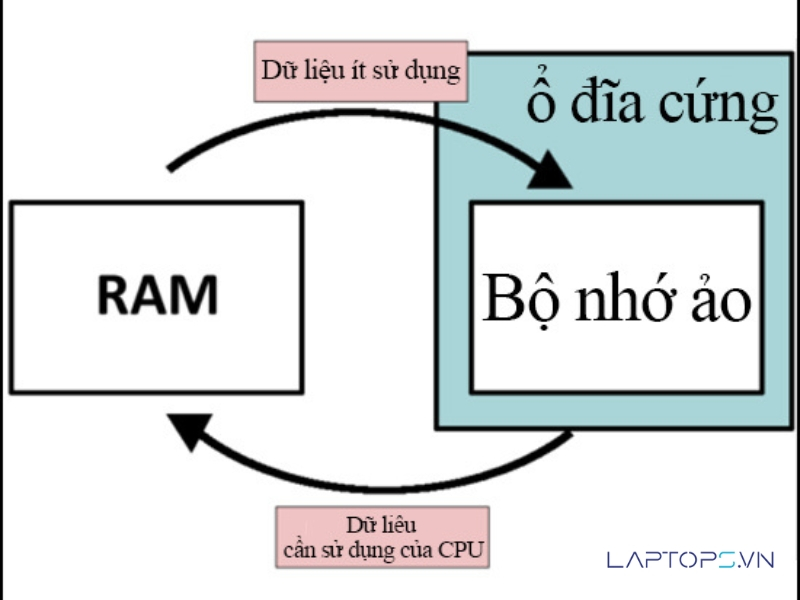
2. Lý do nên thiết lập RAM ảo trên máy tính?
Việc tạo RAM ảo là một giải pháp tình thế hữu ích, đặc biệt trong các trường hợp sau:
- Tăng cường hiệu suất: Đây là lợi ích rõ ràng nhất. Khi có thêm bộ nhớ ảo, máy tính của bạn có thể xử lý đa nhiệm tốt hơn, giảm giật, lag khi chuyển đổi giữa các ứng dụng hoặc chạy các phần mềm như Photoshop, game.
- Giải pháp tiết kiệm chi phí: Thay vì phải tốn tiền nâng cấp RAM ngay lập tức, việc set RAM ảo là hoàn toàn miễn phí. Đây là giải pháp tạm thời tuyệt vời khi bạn hết khe cắm RAM hoặc chưa sẵn sàng về tài chính.
- Đáp ứng yêu cầu hệ thống của phần mềm: Một số phần mềm hoặc game đòi hỏi một dung lượng RAM tối thiểu để hoạt động. Nếu dung lượng RAM vật lý của bạn không đủ, RAM ảo có thể giúp đáp ứng yêu cầu này.
- Giúp máy chạy ổn định hơn: Bằng cách ngăn chặn tình trạng tràn bộ nhớ RAM, RAM ảo giúp hệ thống hoạt động ổn định, hạn chế các lỗi ứng dụng hoặc treo máy đột ngột.

3. Hướng dẫn cách set RAM ảo trên máy tính Windows
Quy trình thiết lập RAM ảo khá tương đồng trên các phiên bản hệ điều hành. Dưới đây là hướng dẫn chi tiết cho Windows 10, Windows 7, và Windows 8.
3.1. Thiết lập RAM ảo đối với Win 10
Bước 1: Nhấn chuột phải vào biểu tượng This PC trên Desktop hoặc trong File Explorer và chọn Properties.
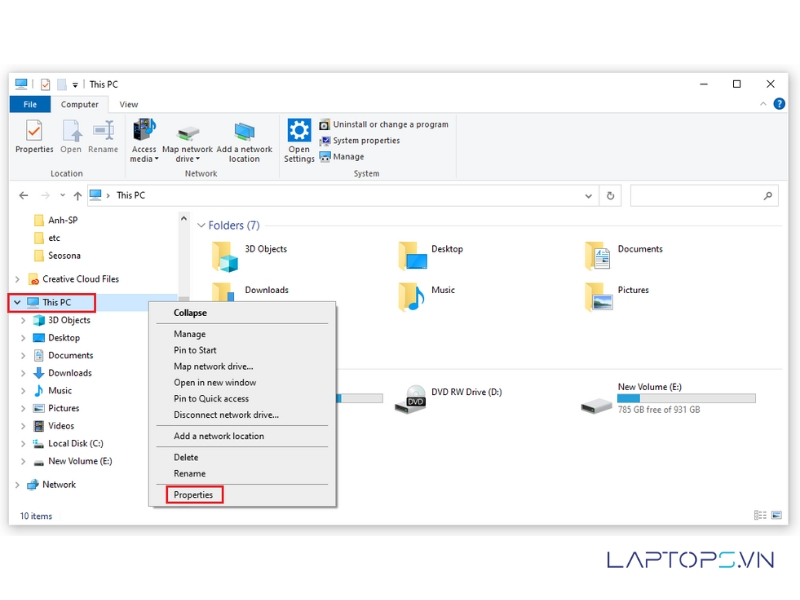
Bước 2: Trong cửa sổ System, chọn Advanced system settings.
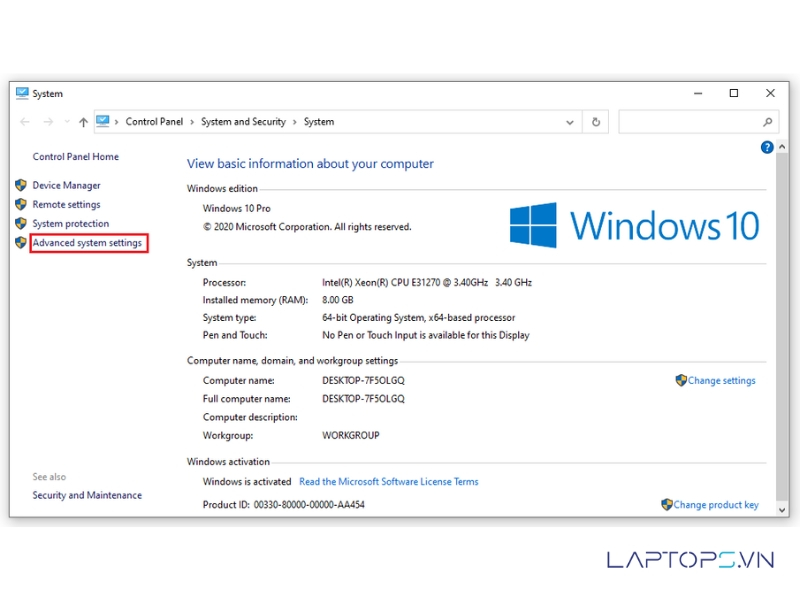
Bước 3: Hộp thoại System Properties hiện ra. Chuyển đến tab Advanced và nhấn vào nút Settings… trong phần Performance.
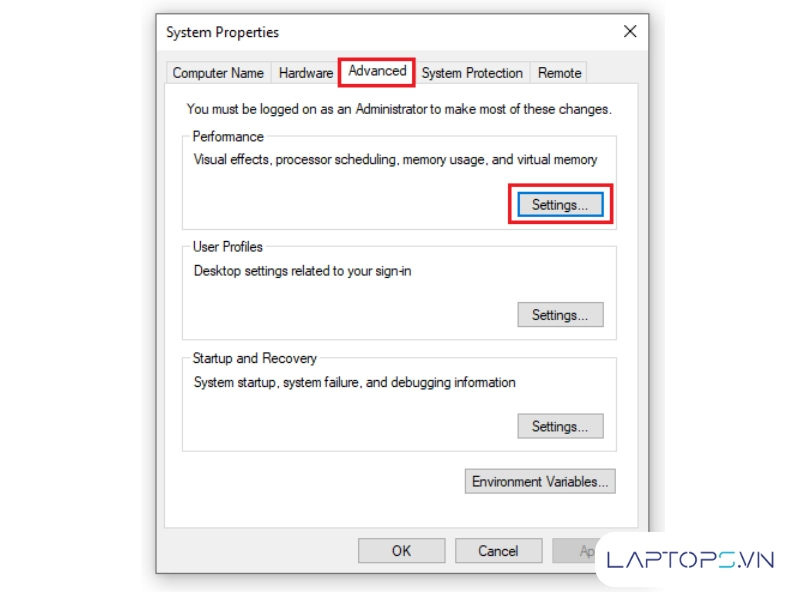
Bước 4: Cửa sổ Performance Options xuất hiện. Tiếp tục chọn tab Advanced và nhấn nút Change… trong phần Virtual memory.
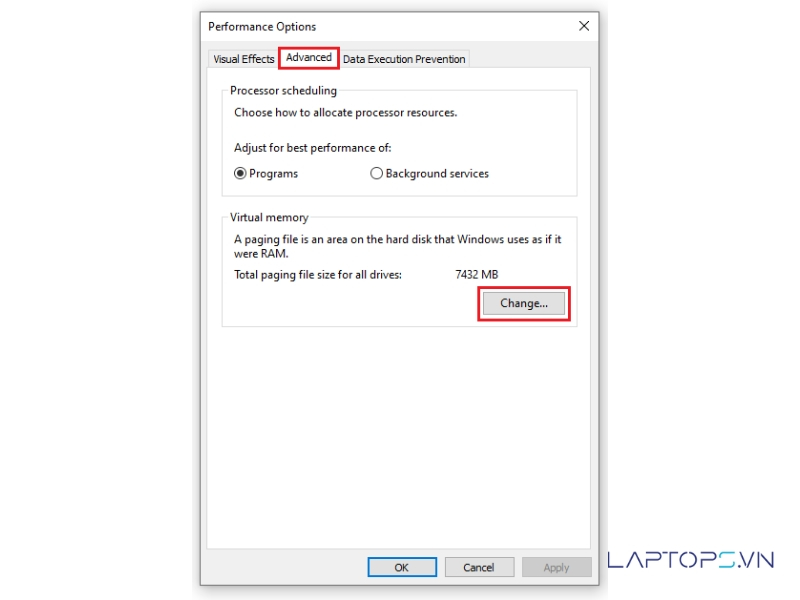
Bước 5: Bỏ dấu tích ở ô “Automatically manage paging file size for all drives”.
Bước 6: Chọn ổ đĩa bạn muốn dùng làm RAM ảo (ưu tiên ổ SSD nếu có). Sau đó, tích vào ô Custom size.
Bước 7: Nhập dung lượng tại 2 ô Initial size (MB) và Maximum size (MB).
- Initial size: Nên đặt bằng 1.5 lần dung lượng RAM vật lý của bạn.
- Maximum size: Nên đặt bằng 3 lần dung lượng RAM vật lý của bạn.
- Ví dụ: Nếu máy bạn có 4GB RAM (khoảng 4096MB), bạn có thể set Initial size là 6144 (4096 * 1.5) và Maximum size là 12288 (4096 * 3).
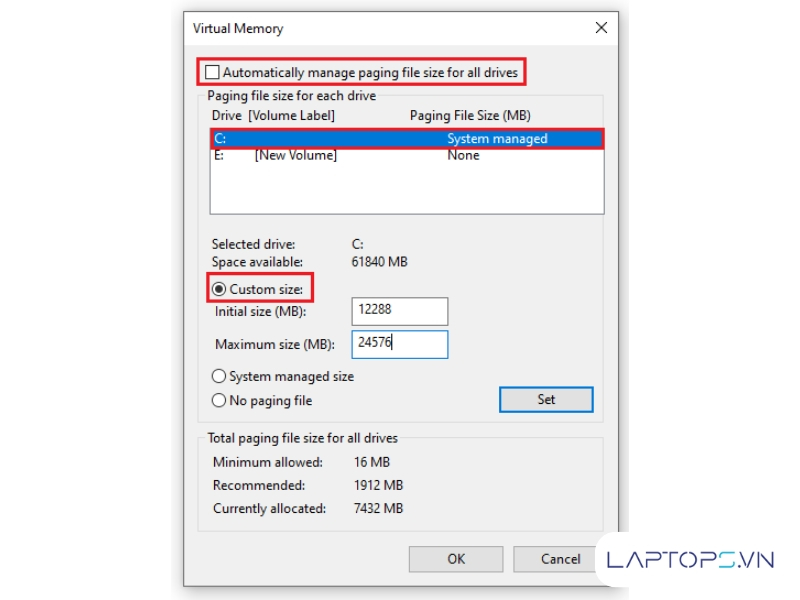
Bước 8: Nhấn nút Set, sau đó nhấn OK ở tất cả các cửa sổ. Hệ thống sẽ yêu cầu bạn khởi động lại máy tính để thay đổi có hiệu lực.
Bài viết liên quan: Tham khảo hướng dẫn chia ổ cứng win 10 để quản lý không gian lưu trữ tốt hơn.
3.2. Thiết lập RAM ảo đối với Win 7, 8
Các bước thực hiện trên Windows 7 và Windows 8 gần như tương tự Windows 10.
- Nhấn chuột phải vào biểu tượng Computer (hoặc My Computer) và chọn Properties.
- Chọn Advanced system settings.
- Trong tab Advanced, mục Performance, chọn Settings….
- Trong cửa sổ Performance Options, chọn tab Advanced, rồi chọn Change….
- Thực hiện từ Bước 5 đến Bước 8 tương tự như hướng dẫn cho Windows 10 ở trên.
4. Set RAM ảo có hại máy không?
Đây là câu hỏi được rất nhiều người quan tâm. Câu trả lời là: Set RAM ảo đúng cách về cơ bản là an toàn, nhưng lạm dụng hoặc cài đặt sai có thể ảnh hưởng đến tuổi thọ ổ cứng.
Bản chất của RAM ảo là liên tục đọc/ghi dữ liệu lên ổ cứng. Vì tốc độ của ổ cứng chậm hơn rất nhiều so với RAM vật lý, nên hiệu suất không thể sánh bằng.
Ưu điểm:
- Tăng khả năng đa nhiệm, giúp máy chạy mượt hơn khi thiếu RAM vật lý.
- Miễn phí, dễ thực hiện.
- Là một tính năng được Windows tích hợp sẵn, đảm bảo tính tương thích.
Nhược điểm:
- Ảnh hưởng đến tuổi thọ ổ cứng: Tần suất đọc/ghi liên tục có thể làm giảm tuổi thọ ổ cứng, đặc biệt là với ổ SSD (dù các ổ SSD hiện đại đã bền hơn rất nhiều).
- Hiệu suất không bằng RAM thật: Tốc độ truy xuất của ổ cứng (kể cả SSD) vẫn chậm hơn RAM vật lý hàng chục lần. Đây chỉ là giải pháp tình thế, không thể thay thế việc nâng cấp RAM thật.
Lưu ý: Bạn nên xem RAM ảo là một giải pháp tạm thời, không phải là giải pháp lâu dài. Nếu máy thường xuyên thiếu RAM, hãy cân nhắc nâng cấp RAM vật lý.

5. Câu hỏi thường gặp khi set RAM ảo cho máy
Nên set RAM ảo bao nhiêu là đủ?
Bạn nên set RAM ảo với dung lượng từ 1.5 đến 3 lần dung lượng RAM vật lý hiện có. Ví dụ, máy có 8GB RAM thì nên set RAM ảo từ 12GB đến 24GB. Tuy nhiên, không nên set quá lớn vì sẽ chiếm dụng không gian dung lượng ổ cứng không cần thiết.
Nên đặt RAM ảo trên ổ SSD hay HDD?
Ưu tiên đặt trên ổ SSD. Mặc dù việc đọc/ghi liên tục có thể ảnh hưởng đến tuổi thọ, tốc độ của SSD nhanh hơn HDD rất nhiều, giúp hiệu suất RAM ảo được cải thiện đáng kể.

Set RAM ảo cho máy tính 32-bit và 64-bit có khác nhau không?
Về cách làm thì không khác. Tuy nhiên, hệ điều hành Windows 32-bit chỉ có thể nhận tối đa khoảng 3.2GB RAM (cả vật lý và ảo), nên việc set RAM ảo quá lớn trên hệ thống này không có nhiều ý nghĩa. Trong khi đó, Windows 64-bit có thể quản lý một lượng bộ nhớ lớn hơn rất nhiều.
Có nên tắt hoàn toàn RAM ảo không?
Không nên. Kể cả khi máy bạn có nhiều RAM vật lý (16GB trở lên), Windows vẫn cần Paging file để quản lý bộ nhớ và xử lý các file crash dump khi hệ thống gặp lỗi. Bạn có thể để Windows tự động quản lý thay vì tắt hoàn toàn.Set RAM ảo là một thủ thuật hữu ích và hiệu quả để cải thiện hiệu suất khi máy tính thiếu RAM vật lý. Dù không thể thay thế hoàn toàn cho việc nâng cấp phần cứng, đây vẫn là giải pháp tạm thời tuyệt vời, giúp máy chạy ổn định hơn và xử lý đa nhiệm tốt hơn. Hãy thực hiện theo đúng hướng dẫn trên để đảm bảo an toàn và tối ưu cho máy tính của bạn.
Bài viết liên quan: Đừng bỏ qua hướng dẫn cách active win 10 để sử dụng hệ điều hành một cách hợp pháp và ổn định nhất.

Trần Minh Tuấn – CEO LAPTOPS.VN đã kiểm duyệt nội dung.
Tôi là Trần Minh Tuấn, hiện là CEO, Founder của Laptops.vn. Với kinh nghiệm và kiến thức chuyên môn về lĩnh vực laptop, linh kiện điện tử và công nghệ, tôi hy vọng những chia sẻ của tôi có thể giúp bạn tìm được những sản phẩm chất lượng tuyệt vời cũng như kiến thức bổ ích nhất


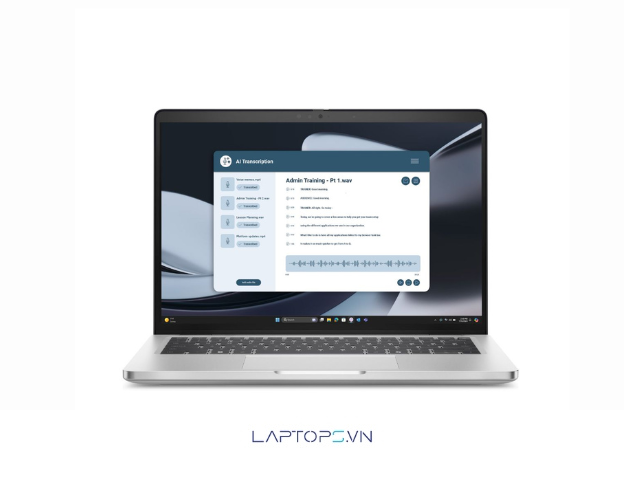





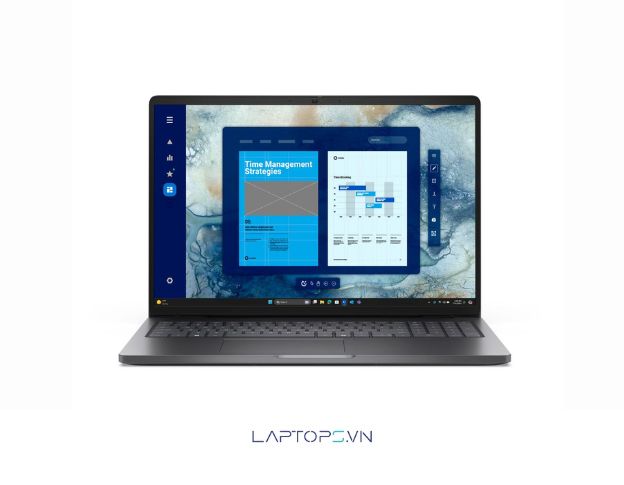

























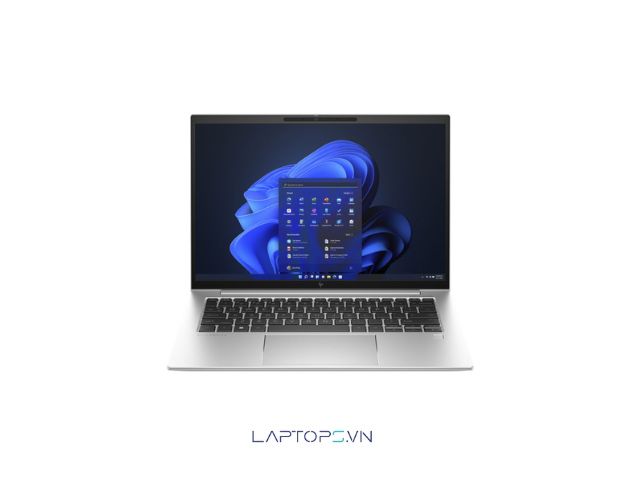

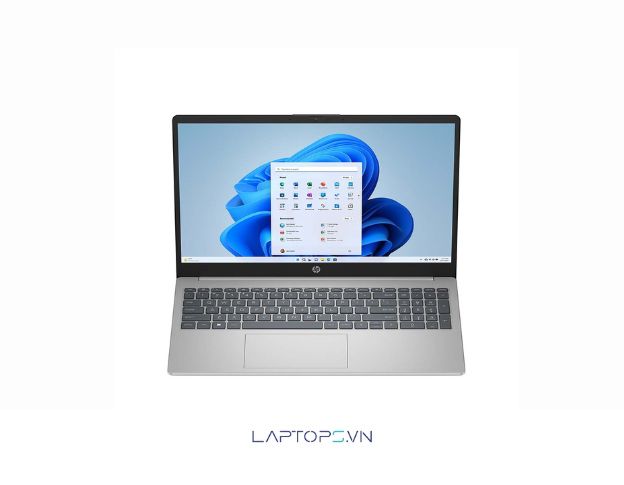
































![[Hướng dẫn] Cách kiểm tra win đang dùng cực đơn giản 32 Lợi ích của việc biết phiên bản Windows bạn đang sử dụng](https://laptops.vn/wp-content/uploads/2025/10/kiem-tra-win-dang-dung-9-300x250.jpg)



